
Medитештерүчеләрне HPдан бастыру кайвакыт экранда хәбәр итүе белән очрашалар. Бу проблеманың сәбәпләре бераз булырга мөмкин, аларның һәрберсе төрлечә чишелә. Бүген без сезнең өчен проблеманы чишүнең төп ысулларын анализ ясадык.
HP принтерында басма хатасын төзәтегез
Түбәндәге һәр ысулның төрле эффективлыгы бар һәм билгеле бер хәлдә иң кулай булачак. Без, тәртиптә, иң гади һәм эффектив булмаган барлык вариантларны карап чыгабыз, һәм сез күрсәтмәләрне үтәгез, биремне карар итәсез. Ләкин, башта бу киңәшләргә игътибар итәбез:- Компьютерны яңадан эшләтеп җибәрегез һәм бастыру җайланмасын яңадан торгызыгыз. Киләсе тоташу принтер алдында ким дигәндә бер минут эчендә булганчы, бу бик кирәк.
- Картриджны тикшерегез. Кайвакыт хата буяуда буяу беткән очракта күренә. Картриджны ничек алыштырырга икәнегез турында түбәндәге мәкаләдә укый аласыз.
- Физик зыян өчен чыбыкларны тикшерә. Кабель компьютер белән принтер арасында мәгълүмат тапшыру ясый, шуңа күрә аның тотылган гына түгел, ә яхшы хәлдә дә.
- Моннан тыш, без сезгә кәгазь бетмәгәнен тикшерергә киңәш итәбез, яисә җиһаз механизмы эчендә ут җибәрмәдек. A4 таблицасын чыгару сезгә продуктлар белән кертелгән күрсәтмәләргә ярдәм итәчәк.
Күбрәк укыгыз: Принтердагы картриджны алыштыру
Әгәр дә югарыдагы киңәшләр ярдәм итмәсәләр, HP периферия ярдәмендә "басма хата" чишелешенә түбәндәге ысуллар куялар.
Метод 1: Принтерны тикшерегез
Беренчедән, без сезгә "җайланмаларда һәм принтерлар" менюсында җиһазларны күрсәтү һәм конфигурацияне тикшерергә киңәш итәбез. Сезгә берничә эшне башкарырга кирәк булачак:
- Контроль панель менюсы аша һәм "җайланмаларга һәм принтертерларга күчү".
- Theайланманың соры белән күрсәтелмәгәненә инаныгыз, аннары IT-PCM басыгыз һәм "Килешү өчен куллану" пунктына басыгыз.
- Моннан тыш, мәгълүмат тапшыру көйләнмәләрен тикшерергә киңәш ителә. "Принтер үзенчәлекләренә" менюга керегез.
- Монда сез "портлар" салынмасына кызыксынасыз.
- Тикшерү тартмасы "ике яклы мәгълүмат алмашу" өчен ике яклы мәгълүмат алмашуына рөхсәт итегез "һәм үзгәрешләрне кулланырга онытмагыз.
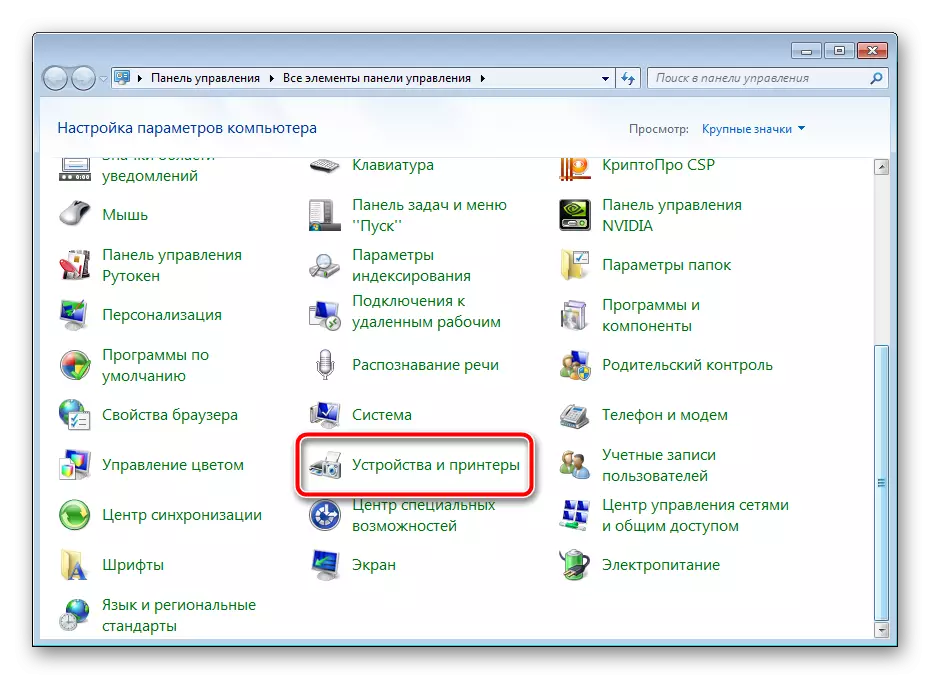
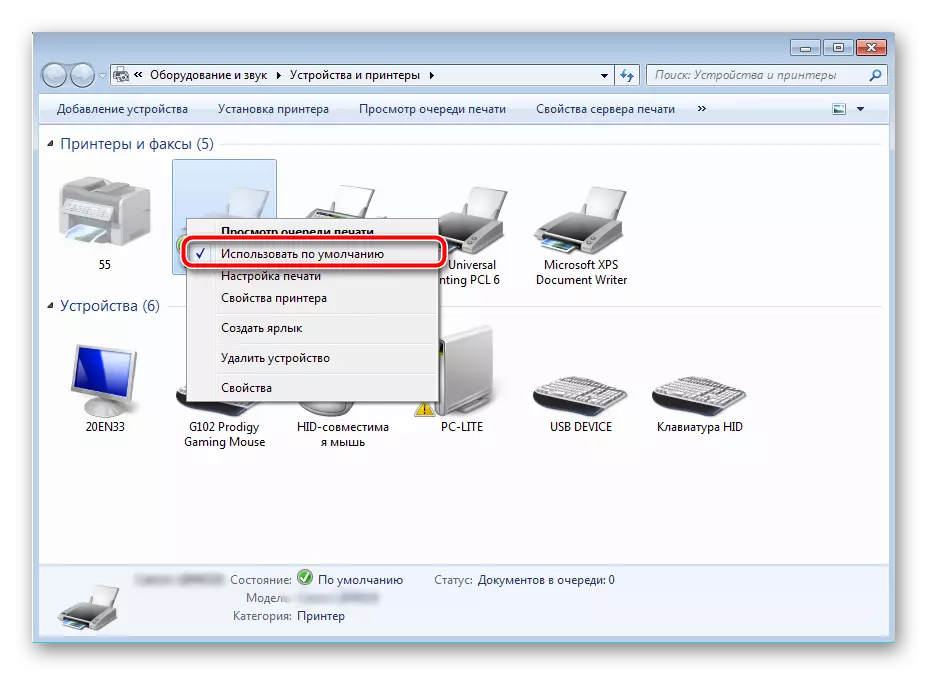
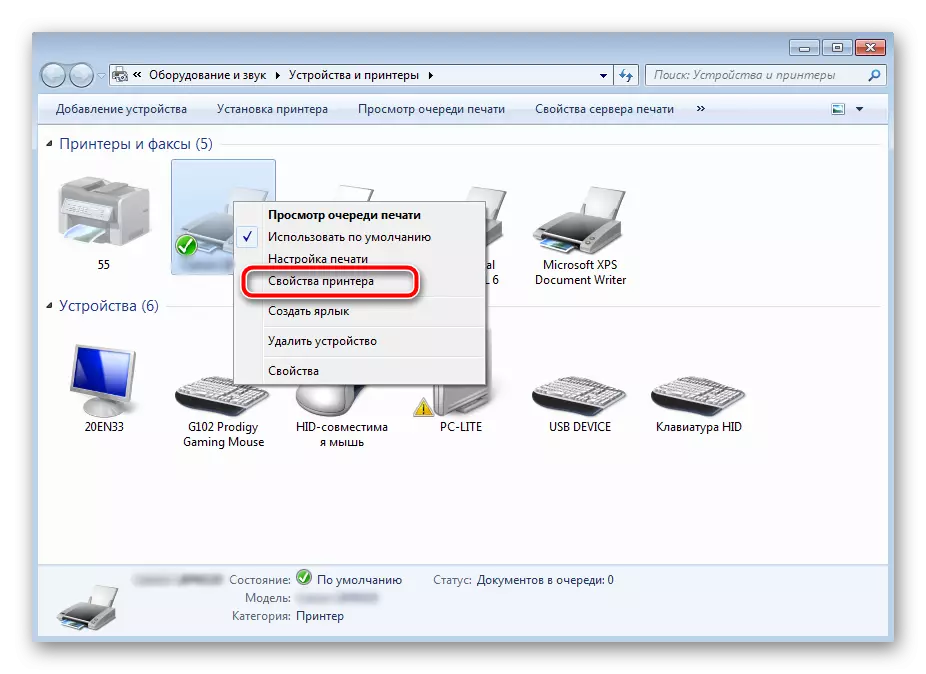
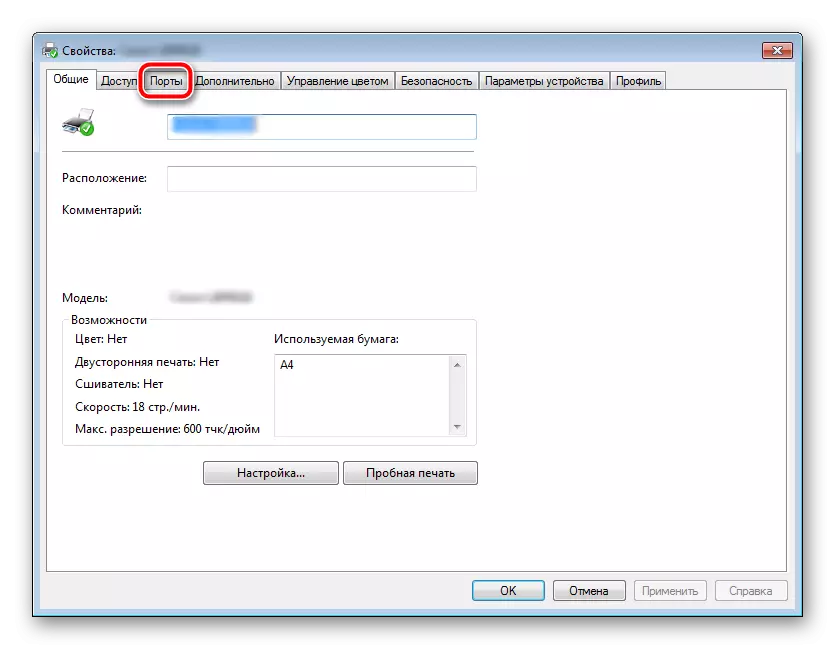
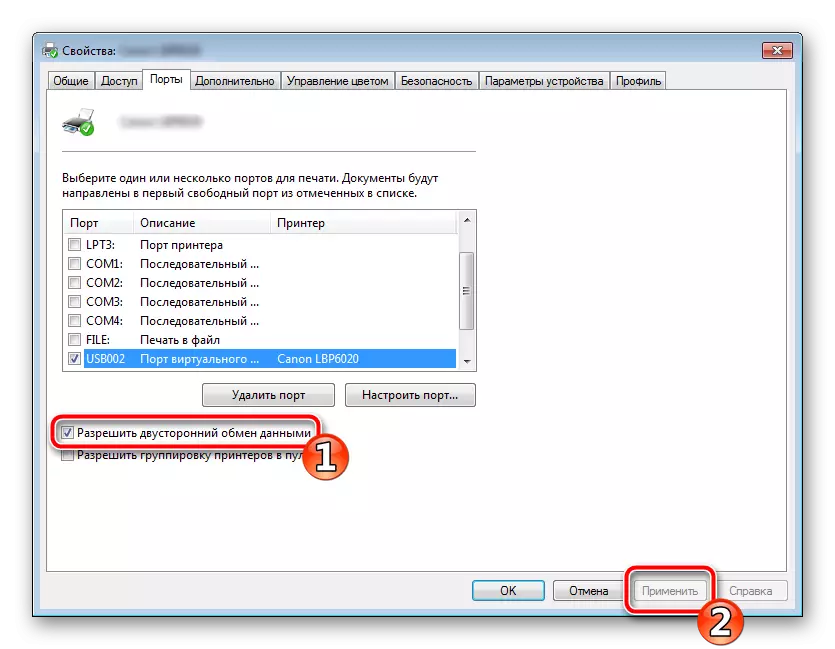
Процесс ахырында, компьютерны яңадан эшләтеп җибәрү һәм җиһазларны яңадан торгызырга киңәш ителә, шуңа күрә барлык үзгәрешләр төгәл актив.
2 нче ысул: Басу процедурасын ачу
Кайвакыт көчәнеш сикерүләре яки төрле система җитешсезлекләре була, нәтиҗәсе, периферия һәм компьютерлар гадәттә кайбер функцияләрне алып барудан туктыйлар. Сәбәп өчен, басма хата булырга мөмкин. Бу очракта сез түбәндәге манипуляцияләрне башкарырга тиеш:
- "Предприятияләргә һәм принтертерларга кире кайтыгыз, анда актив җиһазларга уң басу төймәсенә басыгыз," Басма чиратын карау "ны сайлагыз.
- Компьютерны документка басыгыз һәм "юкка чыгару" күрсәтегез. Аны хәзерге файллар белән кабатлагыз. Әгәр дә берәр сәбәп аркасында килеп чыкмаса, без сезгә бу процедураны бүтән методларның берсе белән тормышка ашыру өчен, астагы сылтама белән танышырга киңәш итәбез.
- "Контроль панель" белән кайту.
- Анда "Администрация" категориясен ач.
- Монда сез "Хезмәт" сызыгы белән кызыксынасыз.
- Исемлектә, "Басу менеджеры" ны табыгыз һәм LKM белән аңа икеләтә басыгыз.
- "Мөлкәт", генерал салынмага игътибар итегез, анда сез стартап тибының "автоматик" булуына инаныгыз, аннан соң сез хезмәтне туктатырга һәм көйләүләрне кулланырга тиеш.
- Тәрәзә ябык, "Минем компьютер" йөгерегез, түбәндәге адрес буенча хәрәкәт итегез:
C: \ Windows \ syfem32 \ spoot \ принтерлар
- Барлык хәзерге файлларны папкадагы бетерегез.
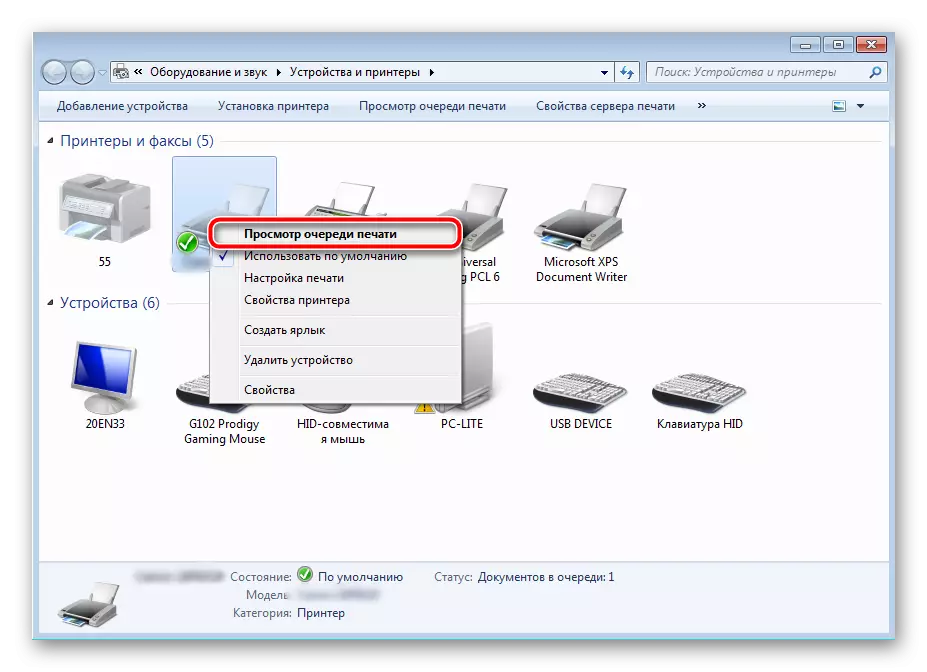

Күбрәк укыгыз: HP принтерында басма чиратын ничек чистартырга
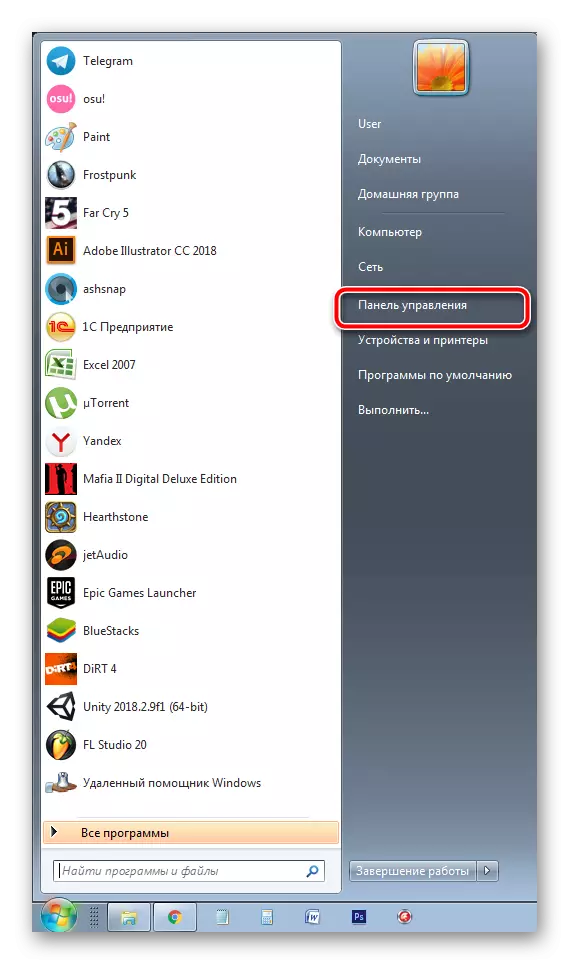
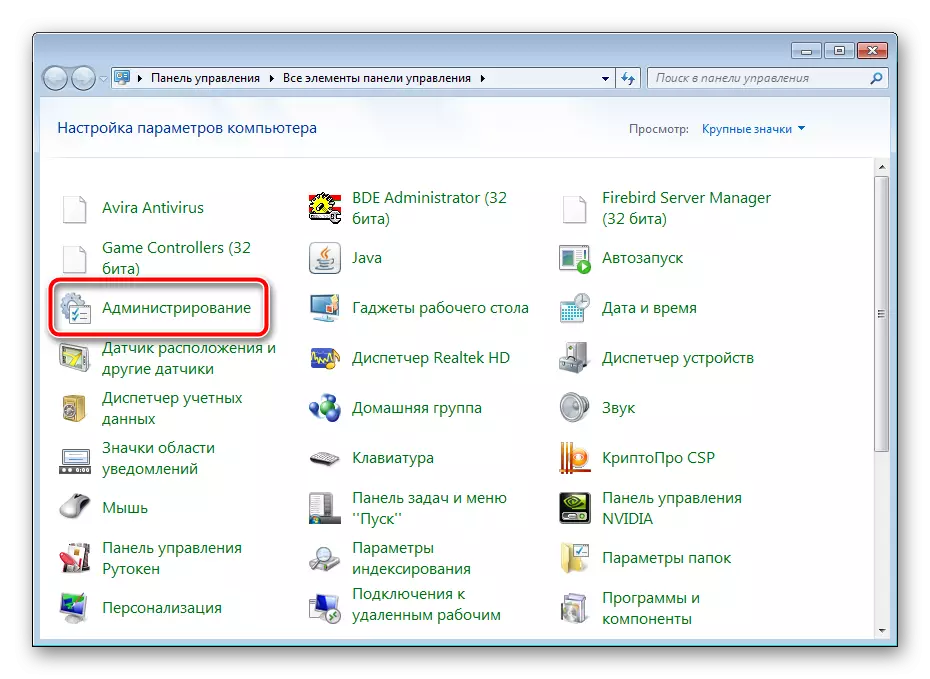
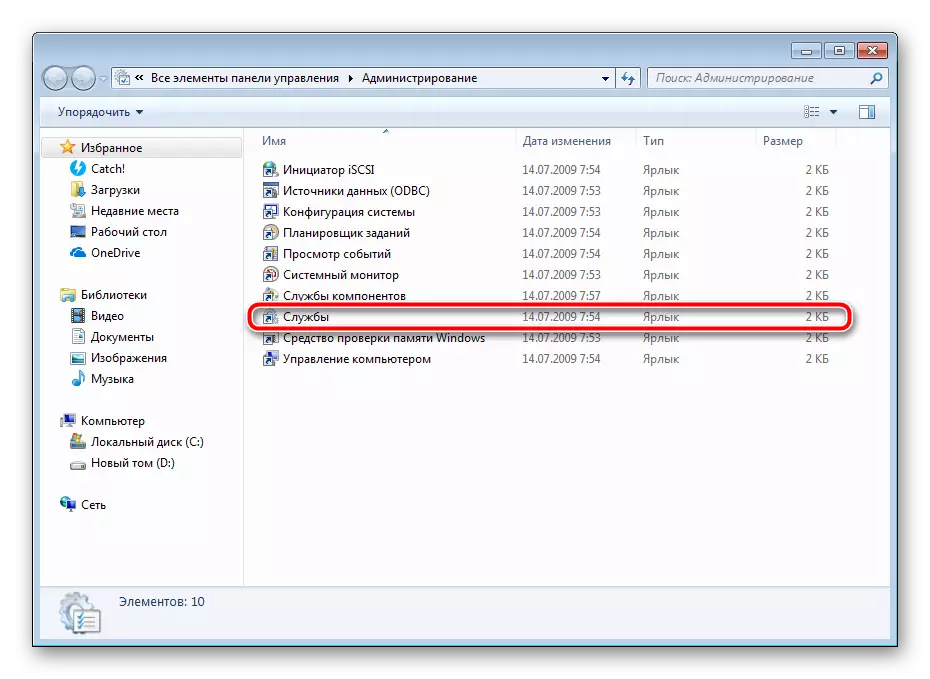
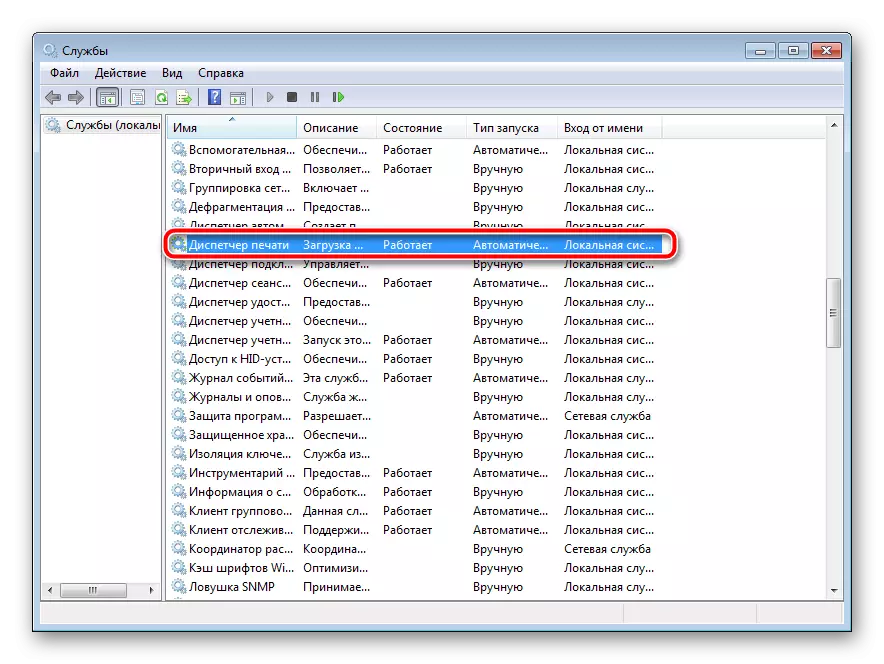
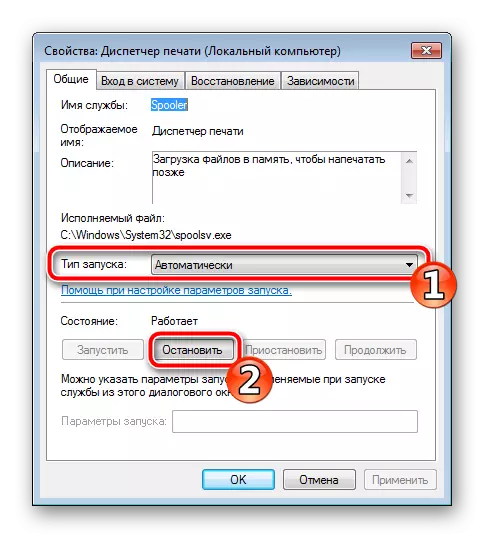
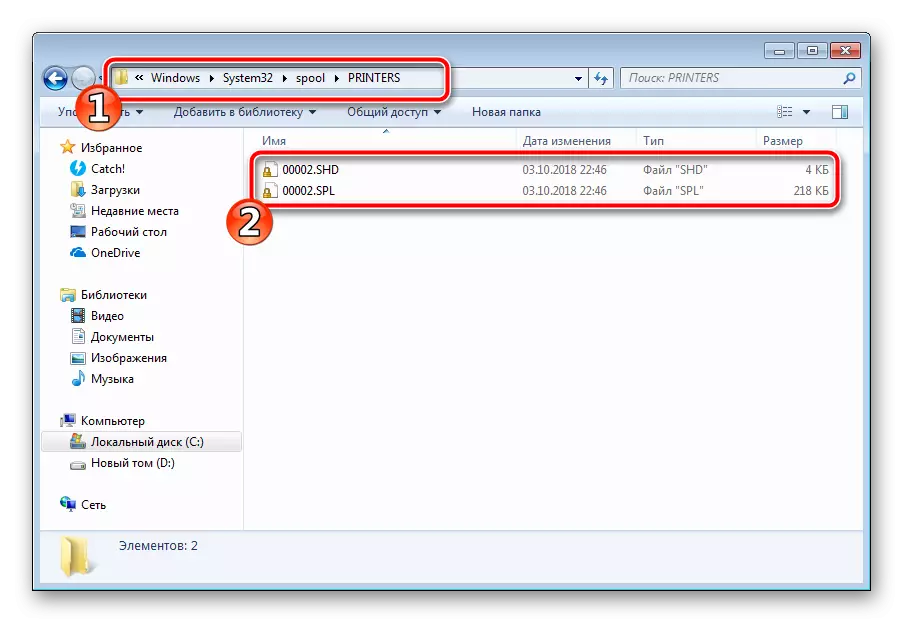
Ул HP продуктын сүндерү өчен генә кала, аны көчтән аерып торалар, аны бер минут эчендә торырга мөмкинлек бирә. Аннан соң компьютерны яңадан башлап, җиһазларны тоташтырыгыз һәм бастыру процессын кабатлагыз.
3 нче ысул: Windows Firewall сүндерегез
Кайвакыт Windows саклаучы блоклар компьютердан җайланмага мәгълүмат җибәрделәр. Бу ут саклагычының яки төрле система уңышсызларының дөрес булмаган эше белән бәйле булырга мөмкин. Без саклаучы тәрәзәләрен сүндерергә һәм бастырырга тырышуны кабатларга киңәш итәбез. Бу коралны түбәндәге сылтамаларда бүтән материалда туктату турында тулырак укыгыз:Күбрәк укыгыз: Windows XP, Windows 7, Windows 8'та саклагычны сүндерегез
Метод 4: Кулланучының счетын күчерү
Карала торган проблема кайвакыт бастыруга җибәрү омтылышында периферияләр барлыкка килгән Windows кулланучы счеты белән ясалмый. Факт - һәр профильнең өстенлекләре һәм чикләүләре бар, бу мондый эшләмәүдән торган эшсезлеккә китерә. Бу очракта, сездә бердән артык булсагыз, кулланучы язмасын үзгәртергә тырышырга кирәк. Түбәндәге мәкаләләрдә тәрәзәләрнең төрле версияләрендә ничек эшләргә икәнлеге турында җентекләп язылган.
Күбрәк укыгыз: Windows 7, Windows 8, Windows 10'та кулланучы счетын ничек үзгәртергә?
Метод 5: Windows Resport
Бу еш була, бу еш кына язучылар операцион системада кайбер үзгәрешләр белән бәйле. Аларны үзеңне табу бик кыен, ләкин ОСның торышы кире кайтарылырга мөмкин, барлык үзгәрешләрне чыгарырга мөмкин. Бу процедура урнаштырылган Windows компоненты ярдәмендә башкарыла, һәм бу темага җентекле кулланма безнең автордан башка материалда табылырга мөмкин.
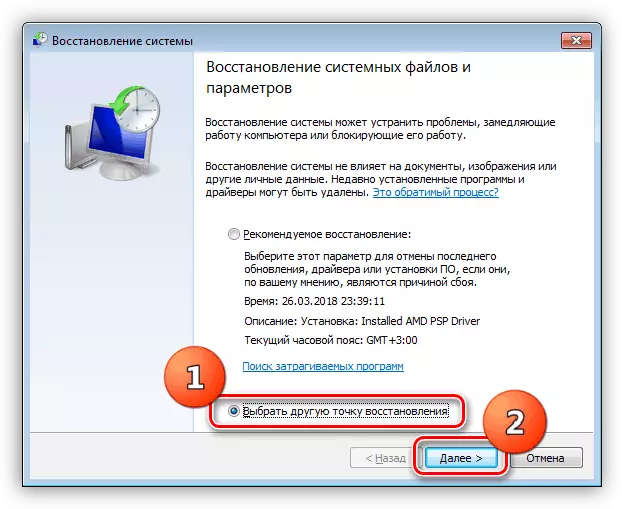
Күбрәк уку: Windows Reftore вариантлары
Метод 6: Шоферны яңадан урнаштыру
Соңгысын без моны калдырдык, чөнки кулланучыны күп санлы төрле манифуляцияне башкаруны таләп итә, һәм башлап җибәрүчеләр өчен дә бик авыр. Aboveгарыдагы теләсә нинди күрсәтмәләр сезгә ярдәм итмәсә, ул җайланма драйверын торгызу өчен генә кала. Башта, искесеннән арынырга. Моны ничек эшләргә, алга таба укыгыз:
Шулай ук кара: Иске принтер драйверын бетерегез
Чыгарылыш процедурасын тәмамлагач, периферия өчен программа урнаштыру ысулларының берсен кулланыгыз. Биш юл бар. Аларның кайберләре аларның һәрберсе белән бүтән мәкаләдә урнаштырылган.
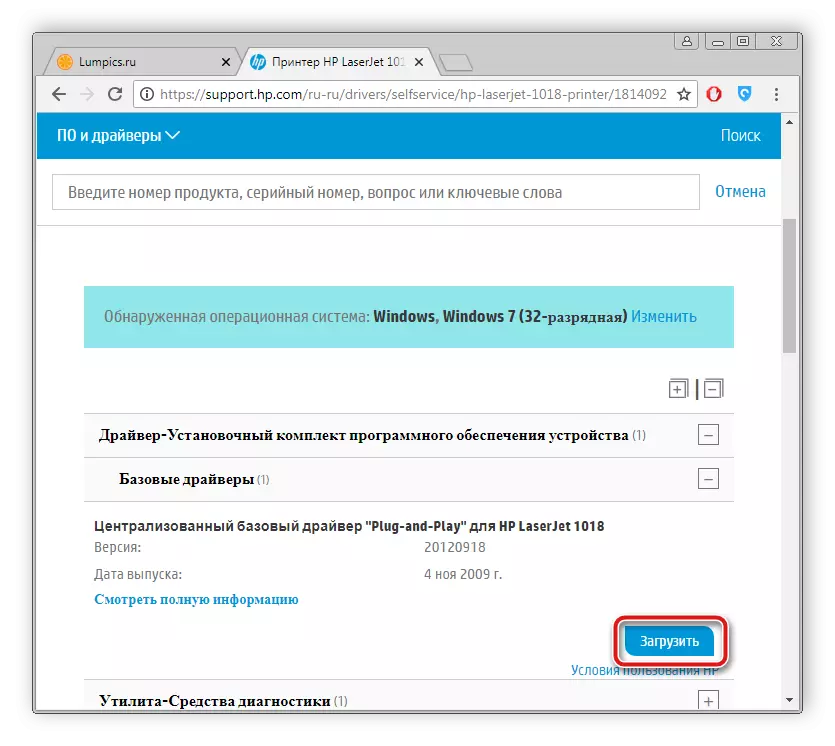
Күбрәк укыгыз: Принтер өчен драйверлар урнаштыру
Күргәнегезчә, принтер принтерын төзәтү ысуллары җитәрлек зур сумма бар, һәм аларның һәрберсе төрле ситуацияләрдә файдалы булачак. Aboveгарыдагы күрсәтмәләр сезгә җиңел карар кабул итәр дип ышанабыз, һәм компания продукты дөрес эшли.
